Cada vez hay más opciones a la hora de darle un aspecto más elegante en tu página web. Entre otras cosas crear efecto revista en tus PDF es una de las cosas que pueden darles un toque especial a tus archivos.
Qué vas a encontrar en esta entrada:
En muchas ocasiones nos vemos en la situación de tener que incorporar PDF en nuestras páginas webs. Lo primero que se nos ocurre es crear un enlace a la URL que se crea en el apartado de Medios de nuestro WordPress.
Con esta opción podemos hacer enlaces al PDF a través de un botón, una imagen o un texto. Una vez se pinche en el enlace veremos cómo el PDF se abre en una ventana nueva o se nos descarga.
Hoy vamos a mostraros otra manera de incorporar tus PDF. Crear un efecto revista en tus PDF es una forma original de presentar a tus usuarios distintos catálogos de productos o servicios.
Crear efecto revista en tus PDF
A la hora de presentar tus catálogos, ¿qué mejor que hacerlo de una forma original?
Con esta forma que vamos a presentarte podrás poner tus PDF como si fuesen una revista. Pasarán las hojas como si fuese un libro, con efectos de sonido si así lo deseas, o solo visuales.
Instalación de Plugin
Lo primero que debemos hacer es instalar el plugin PDF Flipbook, 3D Flipbook WordPress – DearFlip. Lo encontrarás en el directorio de WordPress, o a través de este enlace si lo quieres descargar.
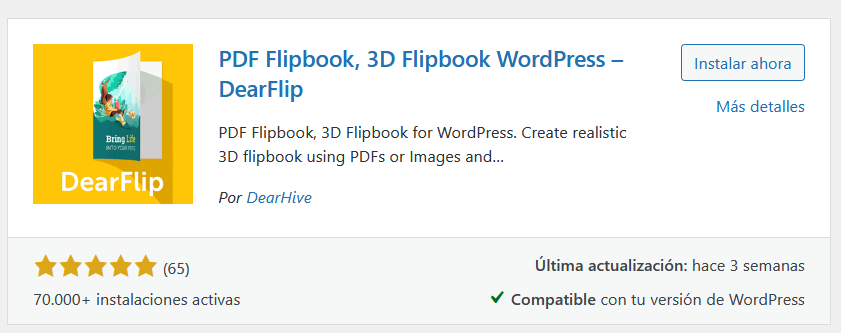
Si no sabes cómo instalar un plugin, te dejamos un tutorial de cómo instalar un plugin en tu web.
Subir el PDF
Una vez lo tengas instalado, solo hay que entrar al plugin y darle a crear un libro nuevo.
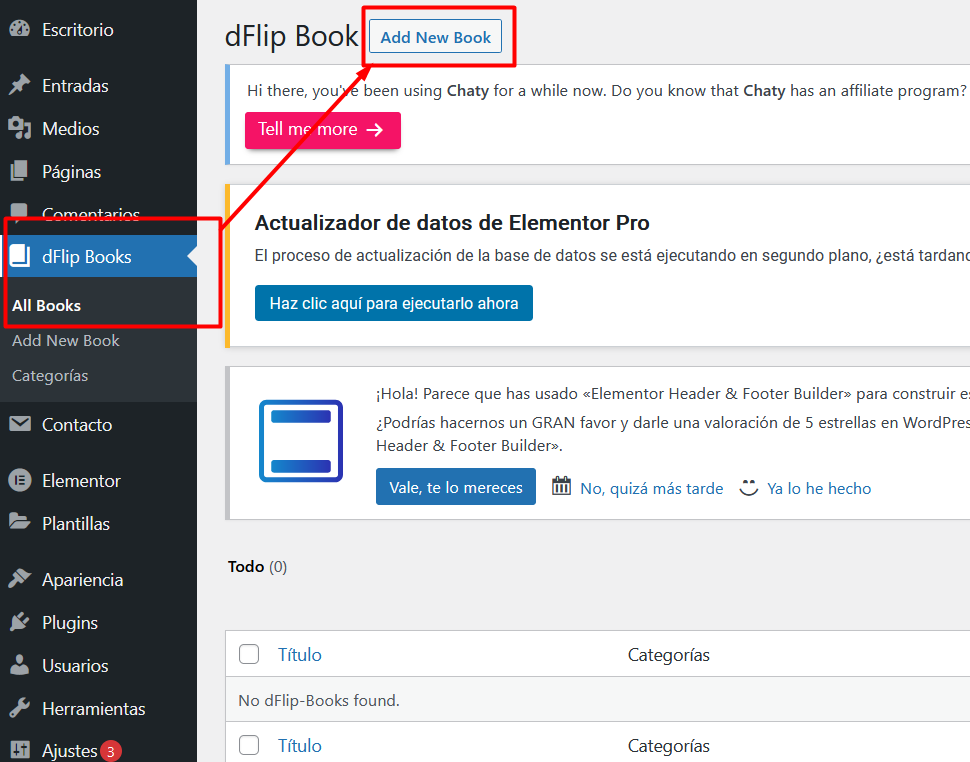
En este punto veremos que tenemos la opción de subir o seleccionar el PDF que queramos mostrar de esta forma.
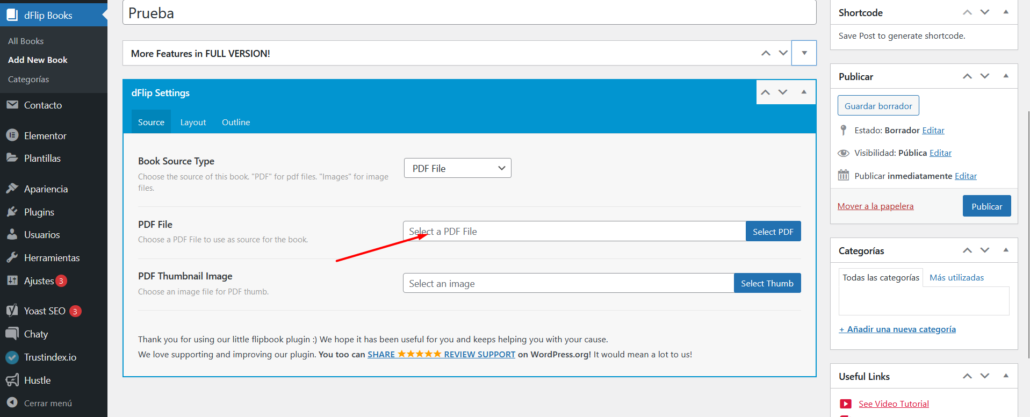
Configuración de la apariencia
Antes de publicarlo, podrás configurar su apariencia. Aquí elegirás si quieres cambiar el fondo, si quieres o no sonido, hacia que lado quieres que pasen las hojas, el tamaño, si se muestra solo una hoja o es doble, etc.
Todo lo que quieras para que encaje bien con el diseño de tu página web.

Publicar tu PDF modo revista
Ahora solo queda publicarlo. Al darle al botón de publica veremos como se nos genera un Shortcode.
Este código será el que usemos para integrar el catálogo donde quieras.
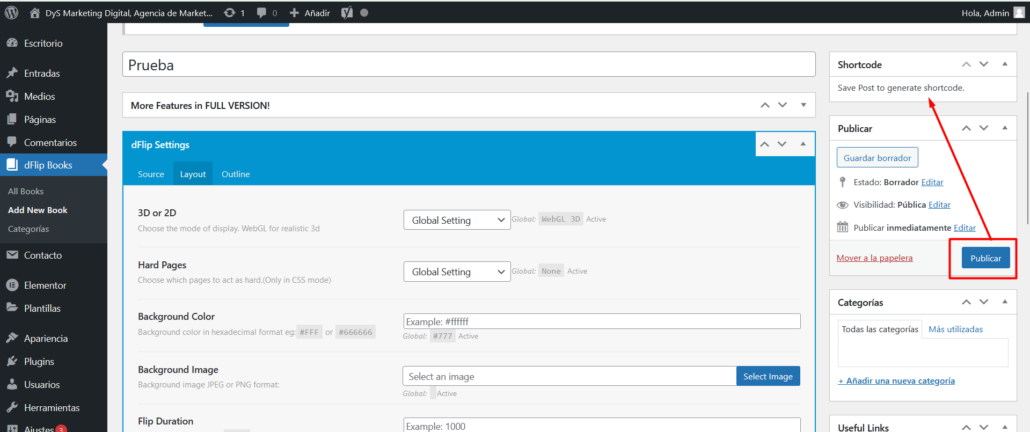
Cópialo y pégalo en la página destinada a visualizar el catálogo.
Siguiendo estos pasos crearás un PDF distinto y original para que los usuarios de tu web disfruten de tus catálogos.
Puede que también te interese

Cómo crear un enlace de chat de WhatsApp en tu página web
Cuando estamos diseñando una página web es importante dar al usuario la posibilidad de contactar con la empresa de distintas formas. Actualmente, WhatsApp es la

Cómo mantener archivados los chats de WhatsApp
Muchas veces nos encontramos en la situación de tener muchos chats de WhatsApp que ya no usamos y que nos “molestan” a la hora de

Cómo saber qué cookies usa una web: 2 formas fáciles
Ya sabrás que actualmente es obligatorio que los usuarios que acceder a una web puedan aceptar, rechazar o configurar las cookies de una web. Cómo

Cómo aumentar el número de deshacer en Photoshop: ¡Hasta 1000!
Si usas Photoshop a diario, probablemente te habrás encontrado con una limitación de las veces que puedes hacer Ctrl+Z para deshacer tus ediciones. Hoy vamos

Por qué evitar el multitasking en tu trabajo
En ocasiones es muy tentador querer hacer muchas tareas a la vez, ya que pensamos que así acabaremos antes todo lo que tenemos que hacer.
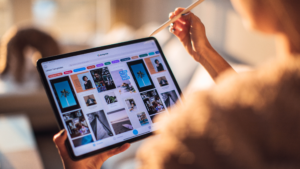
Los mejores bancos de imágenes gratuitos
En muchas ocasiones necesitamos ayuda para poder encontrar una foto que usar en nuestras publicaciones o páginas web. Por esta razón vamos a presentarte los





